支払いの概要を確認する
4分
この記事内
- 支払いの概要
- すべての支払いを表示する
- 支払いをフィルターにかける
- 支払い状況について
- 支払い詳細を表示する
- 支払いの CSV ファイルをダウンロードする
- オフライン決済
- よくある質問
サイトダッシュボードの「支払い」にアクセスすると、支払いを表示・管理できます。サイトを通じて受け取ったすべての支払いの概要と、個々の取引の詳細を確認できます。また、顧客の支払い設定を把握し、過去の支払い履歴を確認することもできます。
支払いの概要
ページの上部には、アクティビティの概要、総収入、純売上高、これまでに受け取った支払い回数の集計が表示されます。ドロップダウンメニューをクリックして、希望する日付範囲を調整します。
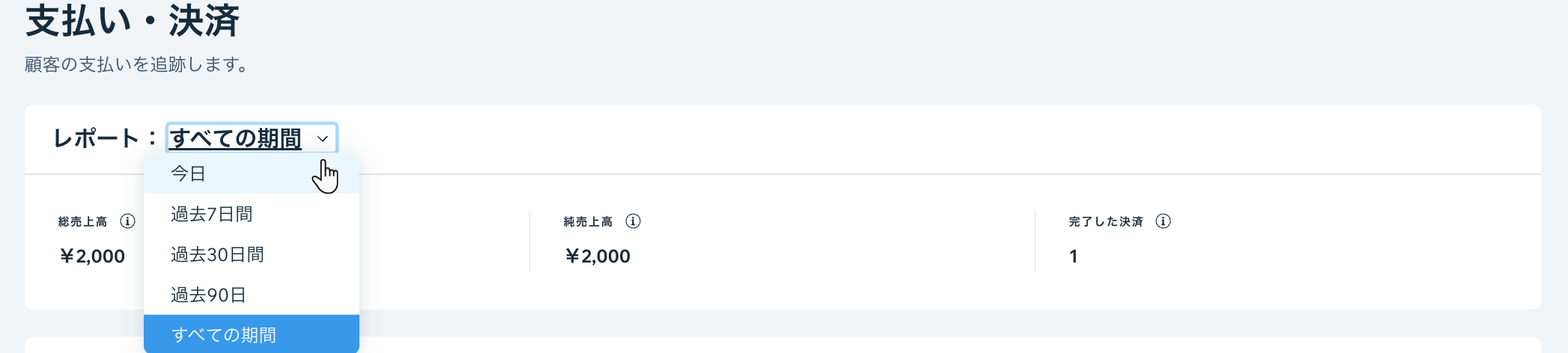
すべての支払いを表示する
「全ての支払い」セクションでは、あらゆる支払い方法または決済代行サービス経由で受領したすべての支払いのリストを確認できます。リストには、取引ごとに下記の詳細が含まれます:
- 支払日:支払いが行われた日
- 顧客:注文した顧客の名前
- 商品 / サービス名:購入した商品またはサービスの詳細
- 決済方法:使用された決済方法(例:クレジットカード、PayPal など)
- 状況:現在の支払い状況(例:決済完了、却下済み、返金、保留中)
- 金額:購入金額

支払いをフィルターにかける
フィルターにかけることで、特定の支払いを検索することができます。次のフィルターを使用して支払いを整理します:状況、決済代行サービス、決済方法、注文タイプ。「支払い日」フィールドを使用して、該当する期間を選択します。

支払い状況について
取引の内容と期間に応じて、支払いは下記のいずれかの状況になります:
- 保留中:決済代行サービスによる支払いの確認を待っています
- 決済完了:取引が完了し、決済代行サービスによって支払いが確定されました
- 却下済み:支払いが決済代行サービスによって確認されませんでした
- 返金:支払いは返金されました
- チャージバック:顧客がクレジットカード会社に返金を依頼しました

支払い詳細を表示する
支払いをクリックして詳細を確認します。支払いをクリックすると、次のような情報を含む新しいページが表示されます:
- 支払い詳細:支払い ID、処理データ、支払状況
- 決済方法:決済代行サービスとクレジットカードの詳細
- 注文の詳細:注文の詳細と配送情報
- 顧客情報:支払いの過程で顧客から提供された氏名、メールアドレス、電話番号

支払いの CSV ファイルをダウンロードする
CSV ファイルが必要な場合は、ダウンロードアイコン  をクリックして支払いレポートをすぐにダウンロードできます。
をクリックして支払いレポートをすぐにダウンロードできます。
 をクリックして支払いレポートをすぐにダウンロードできます。
をクリックして支払いレポートをすぐにダウンロードできます。
オフライン決済
支払いの受け取りにオフライン決済を利用している場合、支払い済みとしてマークするまでは支払いページには表示されません。
以下の支払いを手動で支払い済みに変更できます:
よくある質問
支払いの受け付けに関する詳細は、以下の質問をクリックしてください。
顧客に返金するにはどうすればよいですか?
支払いを受け取るにはどうすればよいですか?
Wix ホテルを使用しています。決済方法を設定するにはどうすればよいですか?


